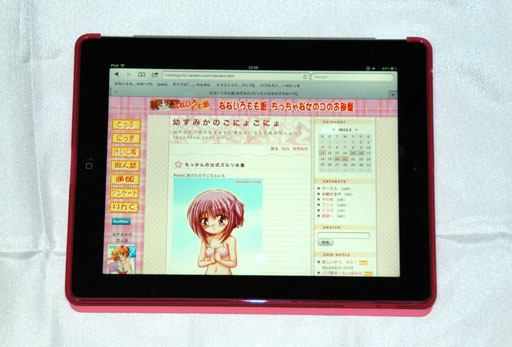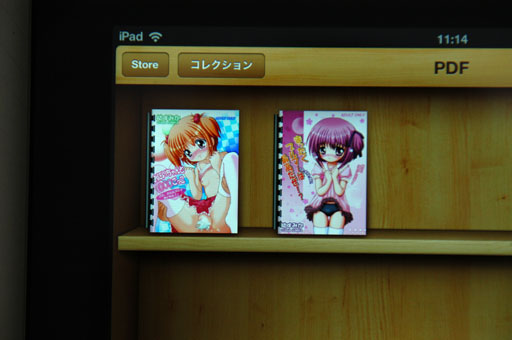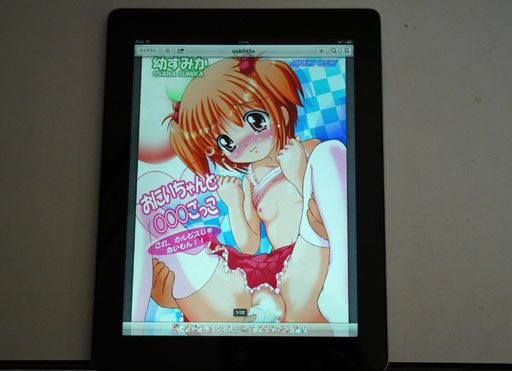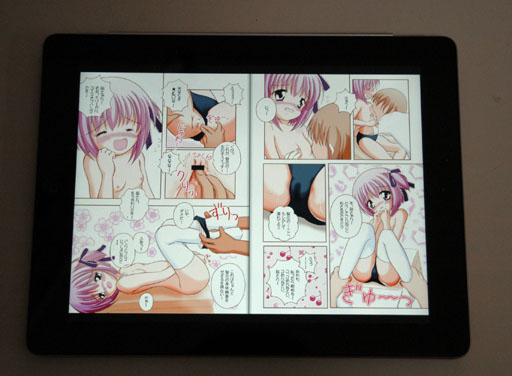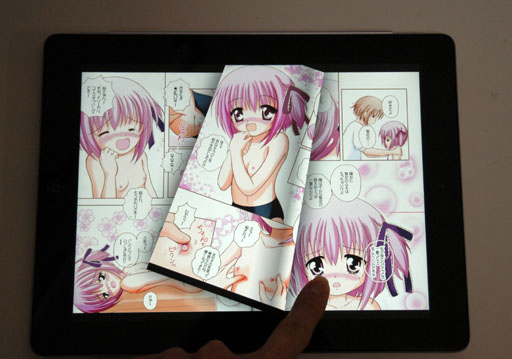パパ聞き!のスピンオフらしいまんがで、買ってみました。
3姉妹のがそれぞれ別の作家さんが描かれてて売ってましたが、
とりあえず、ひなのだお~w
いい作品でした!
本編より好きかも
パパ聞きの派生作品はたくさん展開されててすごいです。
いい作品も出てくるわけです。
(これでアニメの脚本さえよければ・・・)
さっそく、もっかん(オサナのiPadの名前ですよw)
で楽しむために自炊です。
PK-513Lは自炊に使う裁断機としての定番みたいです。
私はコピー誌の製本のために元々持ってました。
このLEDのガイドはわりと正確ですので、裁断の位置を本に軽く書いて
おくといいです。
あとはスキャンです。
ドキュメントスキャナで取り込みです。
定番は ScanSnap らしいのですが、私はドライバの関係で
Canonの DR-2510C を使ってます。
あとはボタンを押すだけで、自動でPDFのファイルができるの
ですが、まんがの場合はひと手間かけます。
まずは600dpiで全ページを取り込みます。
Photoshopで画質調整をかけます。
具体的にはベタ部分の黒レベルをしっかり下げ、少し
ガンマカーブをかけます。
ドキュメントスキャナのオートはどうもイマイチです。
次に300dpiにリサイズします。
JPEGで保存します。
これらの作業は一見面倒そうですが、Photoshopのバッチ機能を
使うとボタンを押すだけでフォルダ一括処理ができ、全ページ
自動でラクチンです。
表紙や帯はちょっと大きめなので、フラットヘッドスキャナで
取り込みます。
ドキュメントスキャナの長尺モードでもいいのですが、
オサナはこっちのが慣れてるので。
最後に各ページのJPEGをZIPで固めて完成です。
まんがの場合はPDFよりこの形のデータの方が、今のところ
使い勝手がよさそう。
600dpiで取り込んだオリジナルデータは、ZIPにして保存して
おきます。
これさえあれば、将来、より高解像度なデータがほしい場面が
あっても安心です。
1GByte程度なので、今のHDDの価格からすれば、おおよそ5円
くらいです。
右が紙の本です。
B6版の少し大きめな装丁なので、見開きだと一回り小さく
なりますが、新しいiPadなら細かいトーンもつぶれず、
ばっちりよめますよ!
こうしてみると、iPadのホワイトバランスはやや青みがかってる
んですよね。
真っ白な画像をうちの6500KにあわせてあるPCモニターと
比べてもけっこう青い。
でも、iPadの設定では色味の調整とか見つかんないけど、
何か方法はないのかなぁ。
とにかく、これでいつでもひなちゃんを持ち歩けますw